佳佳数据恢复软件恢复清空回收站删除的文件
更新日期:2022年01月01日
打开软件操作界面,鼠标左键点击“误清空回收站”按钮,然后再点“开始恢复”按钮。
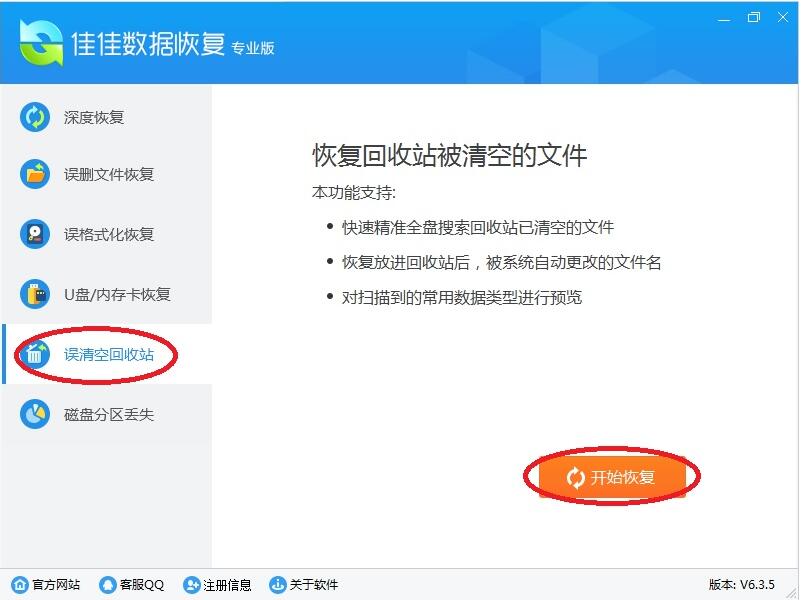
双击需要恢复文件的分区,我们这里选择H分区。

弹出对话框,提示“是否扫描TEST-8G(H:NTFS)”,点“是”,软件扫描H分区数据。
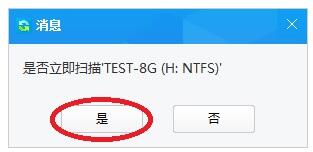
仅用几秒钟,软件已经找到很多删除的文件。
左边树形控件,“01 TEST-8G(H:)(253个文件)”,表示在H盘回收站里找到了253个清空回收站删除的文件。
这里要注意,有的文件删除后,文件名可能变化,如果找不到您删除的文件,请恢复所有文件,再整理。
用鼠标左键点击树形控件或列表控件上的小方框,勾选需要恢复的文件,左下角显示当前勾选的文件数量。然后点右下“恢复”按钮。
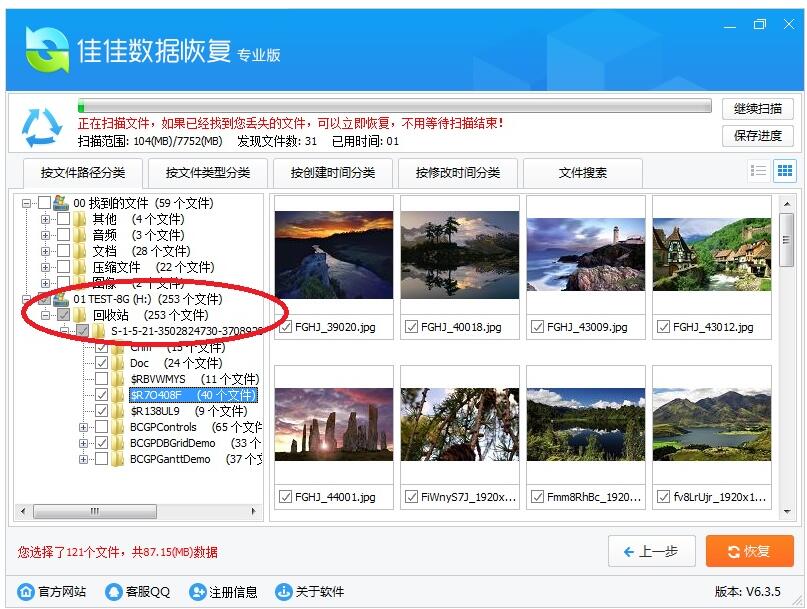
点击“选择目录”按钮,选择恢复的文件保存在哪个目录。然后点“确定”按钮。
请不要将文件恢复到有数据需要恢复的分区里,以免造成二次破坏。
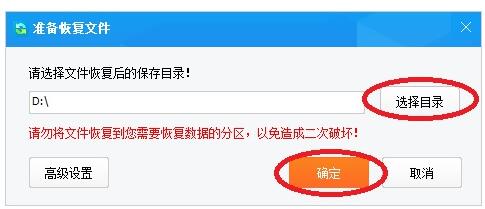
等待恢复完成。

恢复完成,弹出提示信息。点“前往恢复文件夹”,可以到恢复文件夹看刚才恢复的文件。
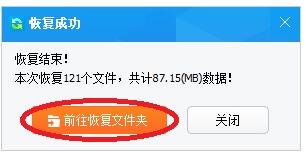
下图为刚才恢复的文件。可以看到,刚才勾选的文件已经全部恢复成功,恢复出来的照片可以正常预览、打开。
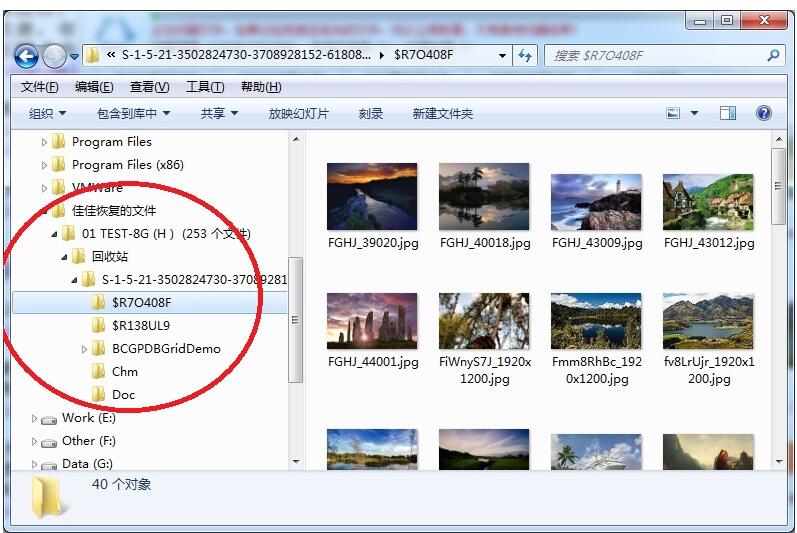
责任编辑:云骑士数据恢复官网



